unul dintre trendsetterii platformei digitale este Netflix. Oferă un ocean de conținut video din filme și seriale. Netflix lansează originale mai des. Pentru a viziona toate aceste conținuturi, oferă, de asemenea, o aplicație de streaming pentru toate dispozitivele inteligente, cum ar fi smartphone-uri, PC-uri, dispozitive de streaming și televizoare inteligente. Dacă aveți Vizio Smart TV acasă, puteți instala și utiliza cu ușurință aplicația Netflix.
Vizio, fiind una dintre cele mai populare mărci de televizoare inteligente, are câteva aplicații preinstalate. Aplicațiile populare precum Netflix și YouTube sunt preinstalate cu un televizor inteligent. Puteți doar să deschideți aplicația și să vă conectați cu ID-ul Netflix și nu trebuie să instalați aplicația manual.
Netflix pe Vizio Smart TV
deoarece Vizio Smart TV are diferite modele cu versiuni diferite, există modalități separate de a accesa aplicația Netflix. În mod colectiv, există patru moduri diferite de a accesa aplicația pe televizorul dvs. inteligent Vizio.
utilizarea butonului Netflix de pe telecomanda TV
(1) Porniți televizorul inteligent Vizio și luați telecomanda.
(2) Căutați butonul Netflix de pe telecomandă.

(3) Apăsați butonul Netflix. Acesta va deschide aplicația Netflix pe televizor.
(4) Faceți clic pe butonul Conectare. Dacă butonul de conectare nu s-a afișat, atingeți butonul Da de pe sunteți membru al Netflix? ecran.
(5) Acum, introduceți acreditările contului Netflix și atingeți butonul Conectare.
(6) veți obține ecranul Netflix cu toate filmele și seriile.
(7) alegeți titlul video preferat pentru a viziona.
utilizarea pictogramei Netflix pe ecranul televizorului
(1) Porniți televizorul inteligent Vizio și așteptați să apară ecranul de pornire.
(2) pe ecranul de start, veți vedea aplicațiile preinstalate. Alegeți aplicația Netflix.
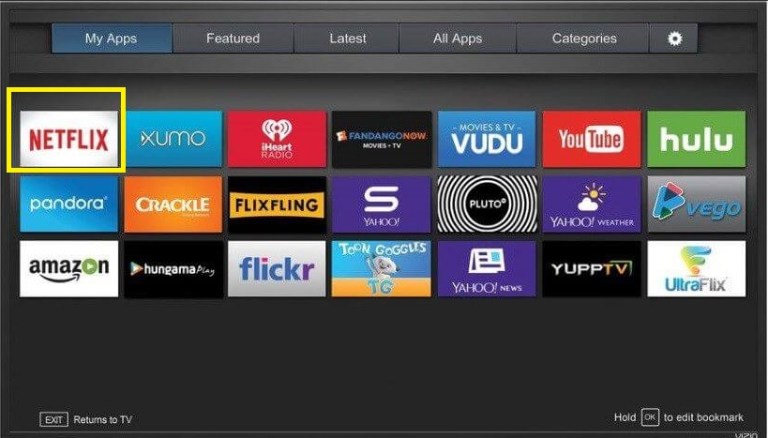
(3) veți primi ecranul de conectare. Dacă nu, atingeți butonul Da de pe sunteți membru al Netflix? pagina.
(4) veți primi codul de activare pe ecran.
(5) accesați pagina de activare Netflix, conectați-vă la contul dvs. și introduceți codul de activare.
(6) după aceea, aplicația Netflix de pe televizorul dvs. inteligent va fi activată.
(7) alegeți filmul preferat și urmăriți-l.
utilizarea butonului V de pe telecomanda televizorului
(1) Porniți televizorul Vizio Smart și luați telecomanda.
(2) Căutați butonul V de pe telecomandă. Butonul V este butonul Vizio Internet Apps.

(3) Apăsați butonul V pentru a deschide secțiunea Aplicații.
(4) în lista de aplicații, Alegeți aplicația Netflix și atingeți butonul OK.
(5) la fel ca metoda anterioară, atingeți butonul Conectare sau butonul Da.
(6) va apărea codul de activare. Introduceți codul de activare pe site-ul de activare Netflix.
(7) acum, aplicația va fi activată pe televizorul dvs. inteligent. Puteți viziona emisiunea preferată Netflix.
pentru toate cele trei metode de mai sus, dacă doriți să vă deconectați sau să vă conectați cu un alt cont, apăsați butoanele de la distanță în următoarea ordine.
Sus, Sus, Jos, Jos, Stânga, Dreapta, Stânga, Dreapta, Sus, Sus, Sus, Sus
pe ecran, selectați Deconectare sau reîncepere sau dezactivare. Apoi, urmați aceeași procedură pentru a vă conecta cu contul.
urmăriți Netflix pe Vizio Smart TV folosind tehnologia Smartcast
majoritatea televizoarelor inteligente Vizio au tehnologie Smartcast încorporată pentru a distribui conținut media din aplicațiile acceptate pe Android și iPhone.
(1) Instalați aplicația Netflix pe smartphone-ul Android sau iOS din Play Store sau App Store.
(2) Conectați telefonul smartphone la aceeași rețea WiFi ca Vizio smart TV.
(3) Deschideți aplicația Netflix pe telefonul smartphone.
(4) Atingeți pictograma Cast din colțul din dreapta sus al ecranului.

(5) Vizio Smart TV va apărea. Apăsați pe ea.
(6) Apoi, alegeți oricare dintre titlurile videoclipurilor de vizionat.
(7) va apărea pe televizorul dvs. inteligent Vizio.
notă: Aplicația Netflix de pe Vizio Smart TV este disponibilă numai în SUA și Canada.
Related: cum se adaugă Disney plus pe Vizio Smart TV
Netflix pe Vizio Smart TV: modele întrerupte
aplicația Netflix a fost eliminată din modelele Vizio Smart TV care sunt fabricate din 2013 și înainte de modele. Puteți verifica lista completă a modelelor întrerupte pe pagina de asistență Vizio. Dacă modelul dvs. este listat, trebuie să utilizați orice dispozitive de streaming externe, cum ar fi Firestick sau Roku.
acestea sunt diferitele moduri în care puteți utiliza aplicația Netflix pe televizorul dvs. inteligent Vizio. Deoarece aplicația este preinstalată, nu trebuie să instalați aplicația manual. Un alt lucru de remarcat este că nu puteți dezinstala sau șterge aplicația Netflix de pe Vizio TV. Urmăriți spațiul nostru pentru mai multe actualizări despre Netflix.